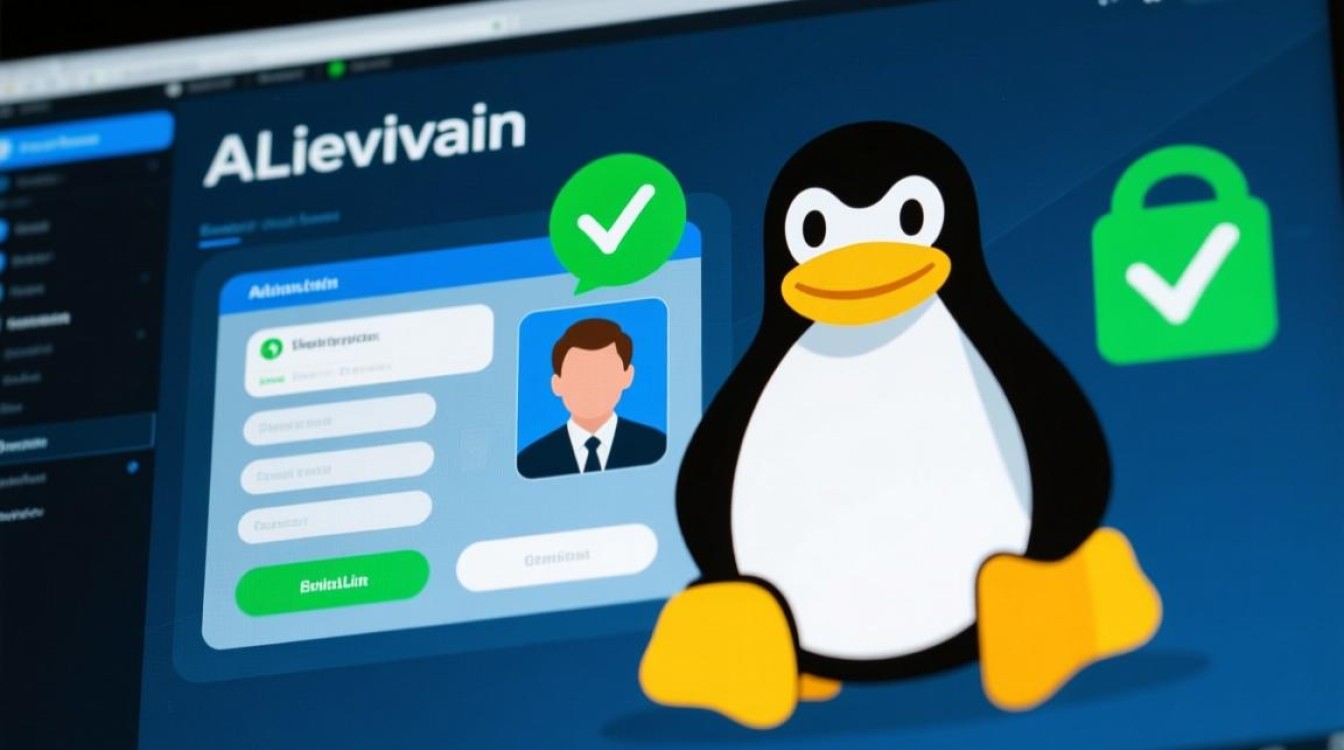Linux无线驱动下载指南
Linux系统以其稳定性和灵活性受到广泛欢迎,但无线驱动的安装有时会成为用户面临的挑战,由于硬件厂商对开源社区的支持程度不同,部分无线网卡可能需要手动下载和安装驱动,本文将详细介绍Linux无线驱动的下载方法、常见问题及解决方案,帮助用户顺利完成驱动的配置。

确认无线网卡型号
在下载驱动之前,首先需要确认无线网卡的型号,这是确保驱动兼容性的关键步骤,用户可以通过以下命令查看网卡信息:
lspci -knn | grep -iA3 net
该命令会列出系统中的网络设备及其PCI设备ID,用户可根据ID或设备名称在硬件厂商官网或Linux驱动数据库中查找对应的驱动,对于较新的笔记本或台式机,无线网卡通常集成在主板上,常见的型号包括Intel、Realtek、Broadcom等。
驱动来源及下载方式
官方驱动下载
部分硬件厂商(如Intel)提供官方Linux驱动支持,用户可访问厂商官网的“支持”或“驱动下载”页面,根据操作系统版本和内核版本选择合适的驱动,Intel的无线驱动可通过其“Wireless Driver Support”页面下载,通常提供源码包或预编译的二进制文件。
Linux内核自带驱动
许多主流无线网卡的驱动已集成到Linux内核中,用户只需启用即可,Intel的iwlwifi系列、Realtek的rtl8821ce等驱动通常默认可用,可通过以下命令检查驱动是否已加载:
lsmod | grep <驱动名称>
若未加载,可尝试手动加载:
sudo modprobe <驱动名称>
开源社区驱动
对于部分非主流硬件,用户可参考Linux内核的“无线适配器列表”或第三方项目(如Linux Wireless项目)获取驱动,Aircrack-ng项目提供了多种无线网卡的驱动支持,用户可从其GitHub仓库下载源码并编译安装。
第三方驱动仓库
某些Linux发行版(如Ubuntu)提供了额外的驱动仓库,用户可通过“附加驱动”工具自动检测并安装合适的驱动,在终端中运行以下命令可打开该工具:

ubuntu-drivers devices
系统会列出推荐的驱动,用户可选择安装。
驱动安装步骤
以下以Intel无线驱动的安装为例,说明通用步骤:
-
下载驱动源码
访问Intel官网,下载适用于当前内核版本的驱动源码包(如iwlwifi-*.tar.gz)。 -
解压并进入目录
tar -xvf iwlwifi-*.tar.gz cd iwlwifi-*
-
编译驱动
确保系统已安装必要的编译工具(如build-essential、linux-headers):sudo apt install build-essential linux-headers-$(uname -r)
执行编译命令:
make
-
安装驱动

sudo make install
-
加载驱动
sudo modprobe iwlwifi
-
验证驱动
iwconfig
若无线网卡已显示,则驱动安装成功。
常见问题及解决方案
| 问题现象 | 可能原因 | 解决方案 |
|---|---|---|
| 驱动加载失败 | 内核版本不匹配 | 重新下载与当前内核版本匹配的驱动 |
| 无线网卡无法识别 | 硬件开关未开启 | 检查BIOS/UEFI设置,启用无线网卡 |
| 驱动编译报错 | 依赖缺失 | 安装缺失的依赖包(如dkms、libssl-dev) |
| 信号不稳定 | 驱动版本过旧 | 更新到最新驱动版本或使用开源驱动 |
Linux无线驱动的下载和安装需要用户具备一定的系统操作知识,通过确认硬件型号、选择合适的驱动来源并遵循正确的安装步骤,大多数问题都可以解决,对于新手用户,建议优先尝试发行版自带的“附加驱动”工具,以简化安装过程,若遇到复杂问题,可参考Linux官方文档或社区论坛获取支持,随着开源社区的发展,越来越多的硬件厂商开始重视Linux驱动支持,未来驱动的兼容性将进一步提升。